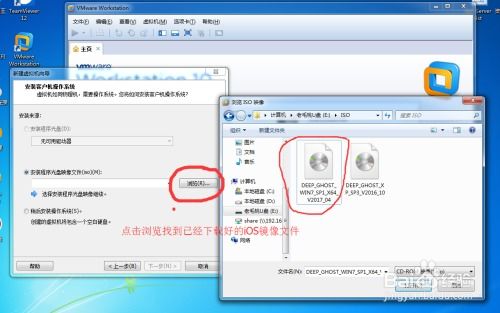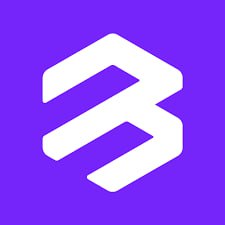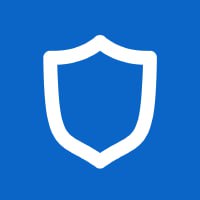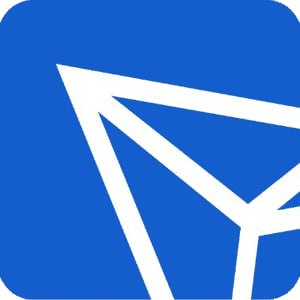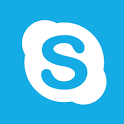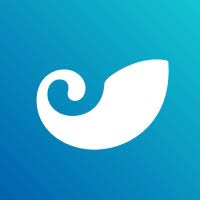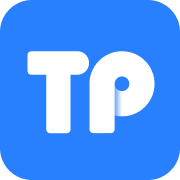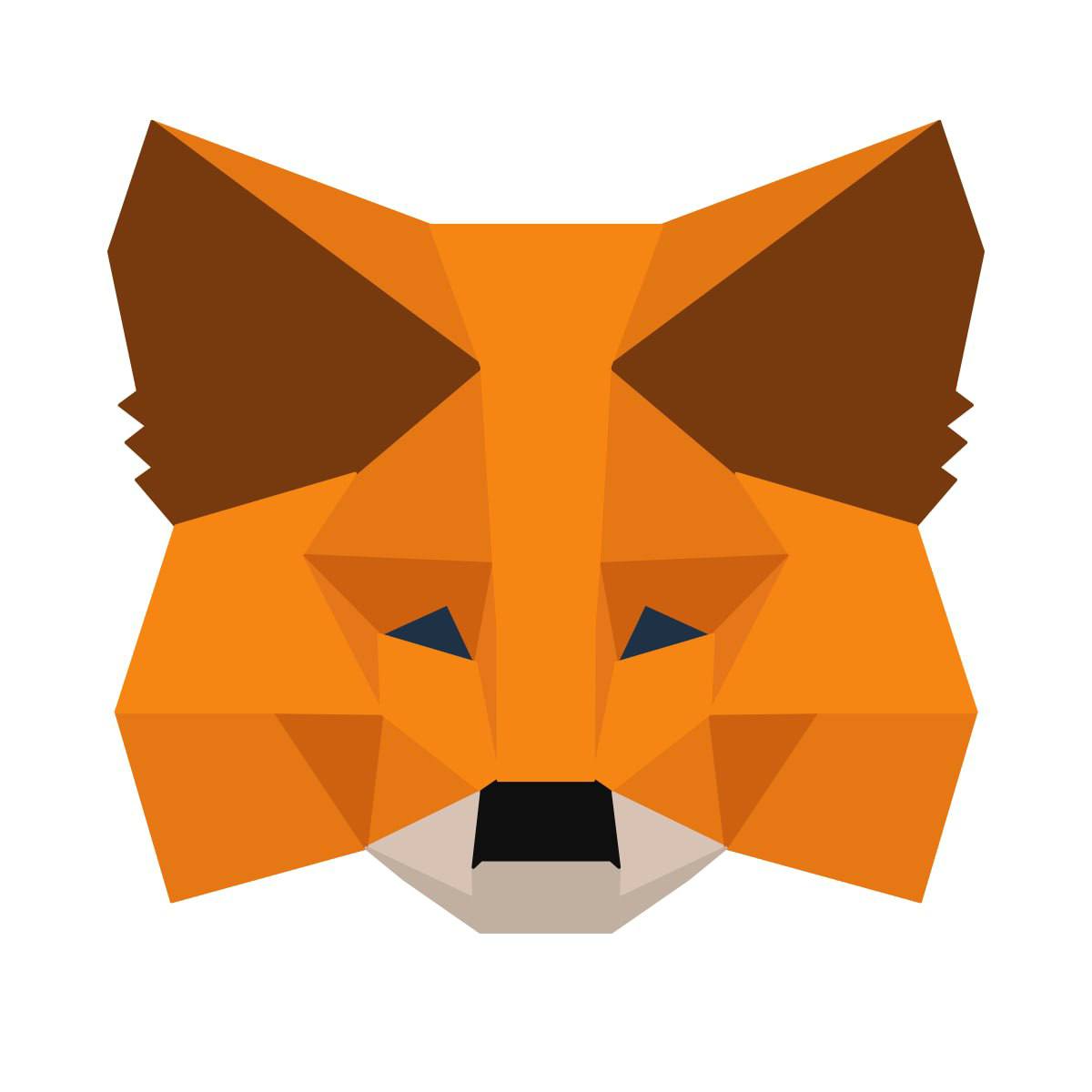usb系统刻录,如何将操作系统刻录到USB闪存盘
时间:2024-11-03 来源:网络 人气:
如何将操作系统刻录到USB闪存盘
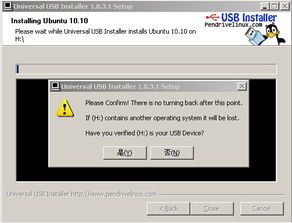
准备工作

在开始刻录之前,我们需要做好以下准备工作:
准备一个USB闪存盘,建议容量至少为8GB,以便存储操作系统文件。
下载操作系统镜像文件(ISO格式),可以从官方网站或第三方网站获取。
下载并安装刻录软件,如UltraISO、WinISO等。
制作启动U盘

以下是使用UltraISO制作启动U盘的步骤:
打开UltraISO软件,点击“文件”菜单,选择“打开”,选择下载的操作系统镜像文件。
在UltraISO主界面中,点击“启动”菜单,选择“写入硬盘镜像”。
在弹出的窗口中,选择USB闪存盘作为写入目标。
点击“写入”按钮开始刻录过程。
刻录完成后,关闭UltraISO软件。
注意事项
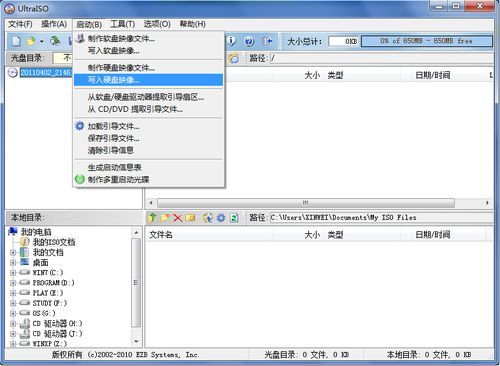
在刻录过程中,需要注意以下几点:
确保USB闪存盘的容量足够大,以便存储操作系统文件。
在刻录过程中,不要关闭电脑或断开USB闪存盘,以免损坏数据。
刻录完成后,请将USB闪存盘插入电脑,检查系统是否可以正常启动。
使用启动U盘安装操作系统

以下是使用启动U盘安装操作系统的步骤:
将启动U盘插入电脑,重启电脑。
在启动过程中,根据提示进入BIOS设置。
将启动顺序设置为从USB闪存盘启动。
保存BIOS设置并退出。
电脑将自动从启动U盘启动,进入操作系统安装界面。
按照提示操作,完成操作系统安装。
相关推荐
教程资讯
教程资讯排行